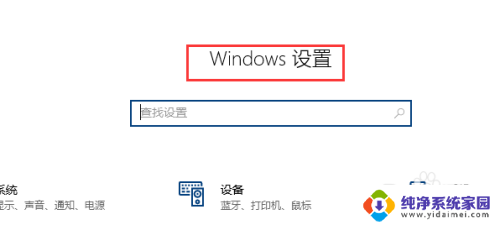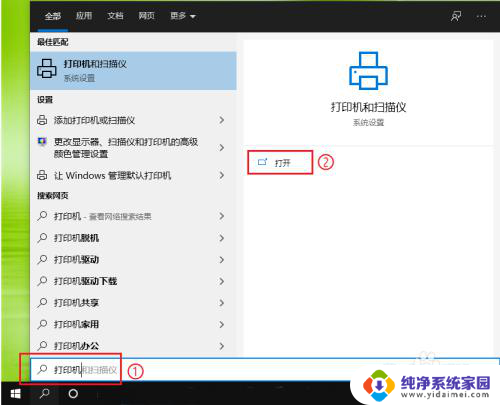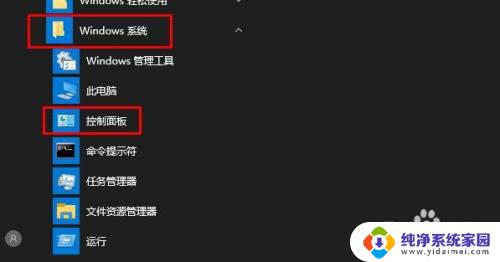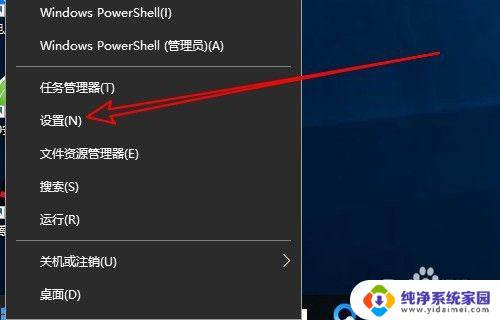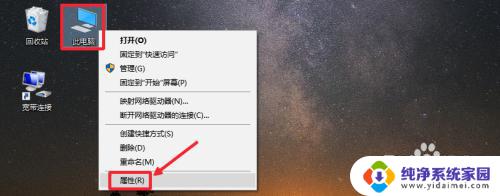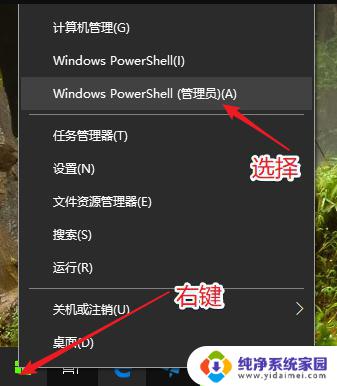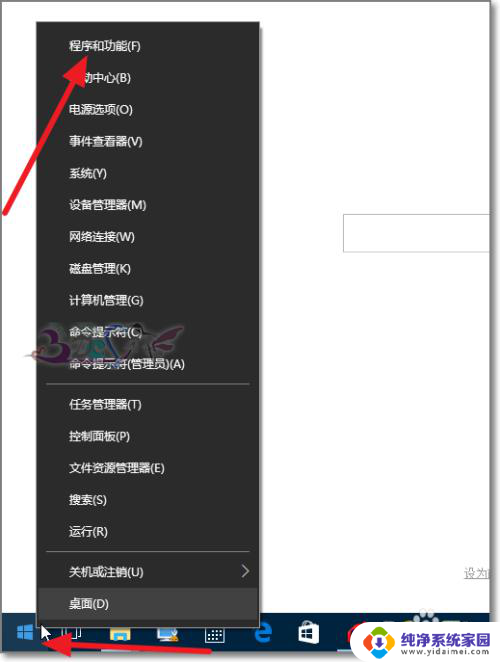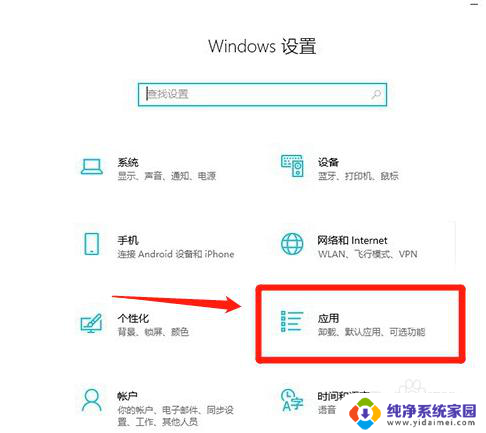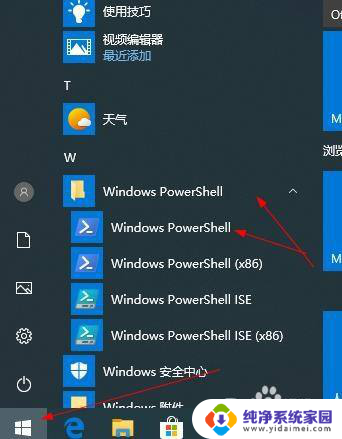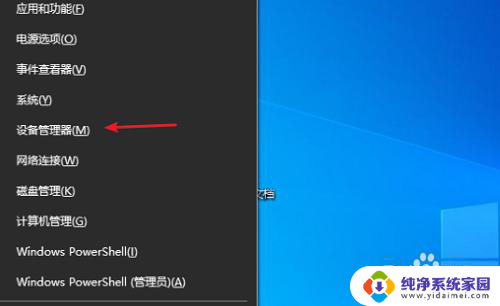蓝牙怎样卸载 win10蓝牙程序怎么卸载
更新时间:2023-06-29 11:00:42作者:jiang
在使用Win10系统的过程中,难免会遇到需要卸载蓝牙程序的情况,但是对于不熟悉操作的用户来说,可能会有一些困惑。那么蓝牙怎样卸载呢?本文将带您了解详细的步骤,轻松解决卸载问题。
具体方法:
1.如果我们是从控制面板上找到卸载程序的是卸载不掉的。
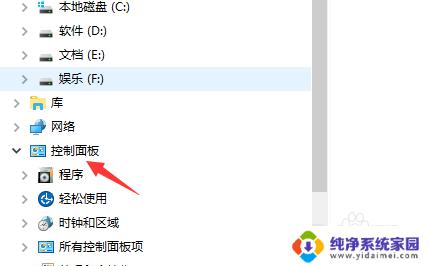
2.正确的做法是找到我们的我的电脑。
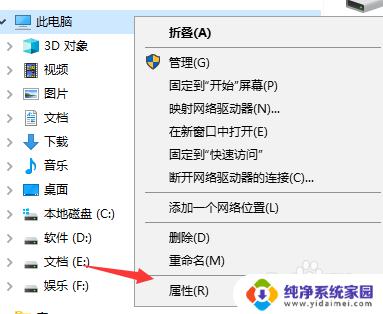
3.打开之后我们依次点击属性---设备管理器。
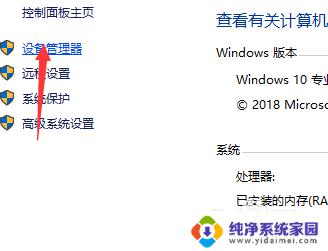
4.打开设备管理器之后我们看到有一个蓝牙的选项。
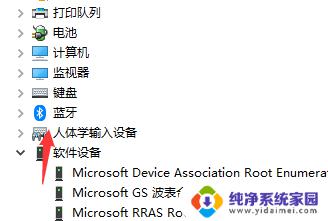
5.点击蓝牙会展开好几个选项。
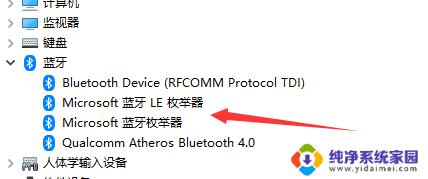
6.根据提示鼠标右击弹出卸载的字样,卸载即可。
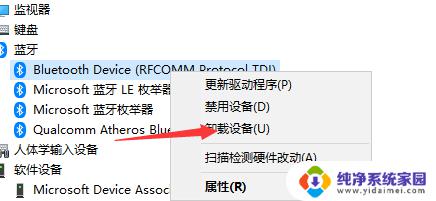
以上就是蓝牙卸载的全部步骤,如有不明之处,请参考小编的指南操作,希望这能够对大家有所帮助。